20년 동안 사이트 및 서버 관리를 간소화한 선도적인 호스팅 자동화 플랫폼.
cPanel을 통해 다양한 표준 관리 도구 및 작업을 유입하여 서버 관리를 간소화합니다. 개발자와 SysAdmins에게 하나의 도구로 서버 환경을 관리할 수 있는 기능을 제공하는 웹 응용 프로그램입니다. 여기에는 백업, 로깅 및 타사 확장을 통합하는 것이 포함됩니다. cPanel은 네이티브 인터페이스를 사용하거나 cPanel을 사용하는 옵션을 제공합니다. API 관리를 간소화합니다.
cPanel의 광범위한 문서 라이브러리를 사용하여 호스트 관리를 간소화할 수 있으며, Linode의 cPanel 앱 시작 가이드( Marketplace )를 참조하세요.
참고 : cPanel은 초기 15 일 무료 평가판 기간 이상으로 소프트웨어를 사용하려면 유효한 라이센스가 필요합니다. 라이센스를 구입하려면 cPanel의 웹 사이트를 방문하여 필요에 맞는 계획을 선택하십시오. 라이센스는 Linode를 통해 직접 사용할 수 없습니다.
Marketplace 앱 배포
리노드 Marketplace 에서는 클라우드 관리자를 사용하여 컴퓨팅 인스턴스에 소프트웨어를 쉽게 배포할 수 있습니다. 전체 단계는 Marketplace 앱 시작하기를 참조하세요.
- Cloud 관리자에 로그인하고 왼쪽 탐색 메뉴에서 Marketplace 링크를 선택합니다. 그러면 리노드 만들기 페이지가 표시되며, 미리 선택된 Marketplace 탭이 미리 선택되어 있습니다.
- 앱 선택 섹션에서 배포할 앱을 선택합니다.
- 컴퓨팅 인스턴스 만들기 가이드의 단계와 조언에 따라 양식을 작성합니다. 선택한 Marketplace 앱에 따라 사용 가능한 추가 구성 옵션이 있을 수 있습니다. 호환되는 배포판, 권장 요금제 및 이 Marketplace 앱에 사용할 수 있는 추가 구성 옵션은 아래의 구성 옵션 섹션을 참조하세요.
- 리노드 만들기 단추를 클릭합니다. Compute 인스턴스가 프로비전되고 완전히 전원이 켜지면 소프트웨어 설치가 완료될 때까지 기다립니다. 이 시간 전에 인스턴스가 전원을 끄거나 다시 시작하면 소프트웨어 설치가 실패할 수 있습니다.
앱이 완전히 설치되었는지 확인하려면 Marketplace 앱 시작하기 > 설치 확인을 참조하세요. 설치가 완료되면 배포 후 시작하기 섹션의 지침에 따라 애플리케이션에 액세스하여 사용을 시작합니다.
참고: 계산 인스턴스가 프로비저닝을 완료한 후 15분 이내에 cPanel/WHM을 완전히 설치해야 합니다.
구성 옵션
- 지원되는 배포판: Ubuntu 20.04 LTS, AlmaLinux 8, Rocky Linux 8
- 권장 최소 요금제: 호스팅할 사이트 수와 사이트 크기에 따라 2GB 전용 컴퓨팅 인스턴스 이상입니다.
배포 후 시작하기
WHM에 액세스(웹 호스트 관리자)
WHM은 서버 및 모든 웹 사이트("계정"이라고도 함)를 관리하기 위한 핵심 인터페이스입니다.
- 500 웹 브라우저를 열고
http://[ip-address]:2087/어디 [ip 주소] 계산 인스턴스의 IPv4 주소 또는 rDNS 도메인(예:192-0-2-1.ip.linodeusercontent.com). IP 주소 관리 IP 주소 및 rDNS 시청에 대한 정보를 안내합니다. - WHM 로그인 페이지가 나타납니다. 들어가다
root사용자 이름으로 이 인스턴스를 배포할 때 만든 루트 암호를 사용합니다. 그런 다음 로그인 단추.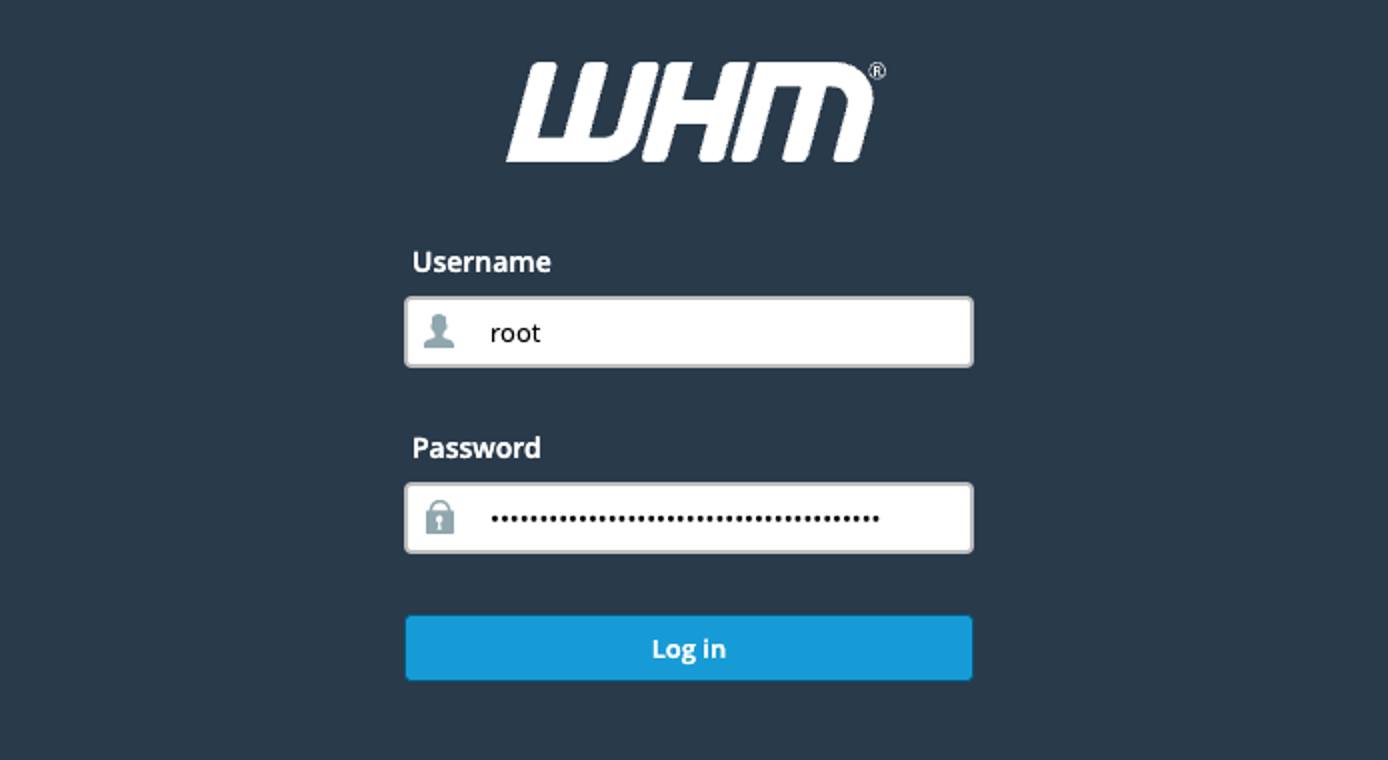
- 그런 다음 cPanel 및 WHM의 용어가 표시됩니다. 약관을 읽고 동의하고 계속하려면 모든 사람에게 동의를 클릭하십시오.
- 그런 다음 알림 및 알림을 수신하려는 이메일 주소를 입력합니다.
- 같은 페이지에서 이 서버의 네임서버도 입력해야 합니다. Nameservers는 도메인 이름을 IP 주소로 매핑하는 DNS 시스템의 기본 서버입니다. cPanel을 통해 DNS를 관리하면 DNS 레코드를 수동으로 업데이트할 필요 없이 사이트를 빠르게 추가하고, 하위 도메인을 구성하고, 전자 메일을 설정하는 등의 기능을 수행할 수 있습니다. 이 단계에서 등록된 도메인 이름이 있는지 확인합니다.
- 도메인 이름의 네임서버 내에서 두 개의 레코드. 호스트 이름/이름 필드는 ns1 (첫 번째 레코드의 경우) 및 ns2 (두 번째 레코드의 경우)여야 합니다. IP 주소는 새 컴퓨트 인스턴스의 IPv4 주소여야 합니다. 등록된 도메인에 대한 네임서버가 없는 경우, Linode의 DNS Manager.
- cPanel 양식 내에서 다음 값을 네임서버 필드에 입력합니다. 갈다 example.com 사용 중인 도메인 이름입니다.
-ns1.example.com
-ns2.example.com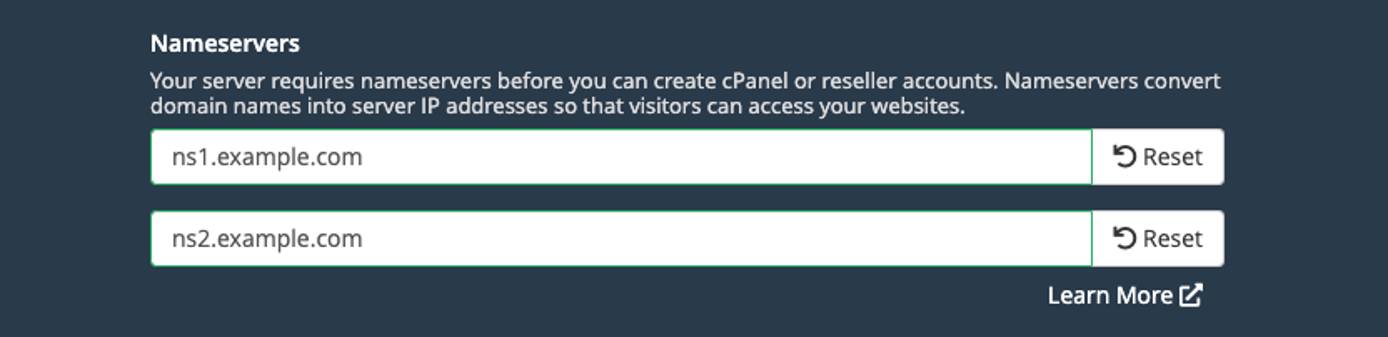
DNS 레코드를 수동으로 관리하려면 Linode의 DNS Manager 또는 기타 타사 서비스를 사용할 수 있습니다. 이 경우 DNS 공급업체의 기본 네임서버 두 개를 입력하세요. Linode의 네임서버는 다음과 같습니다.ns1.linode.com그리고ns2.linode.com.
- 계속하려면 옆을 클릭합니다.
- cPanel 라이선스 화면이 나타납니다. 구매 버튼을 클릭하면 cPanel의 라이선스 관리 시스템으로 이동합니다. 여기에서 평가판 라이선스(자격이 있는 경우)를 받거나 라이선스를 구매할 수 있습니다.
참고: IP 주소가 아직 cPanel에 등록되지 않은 경우 cPanel Marketplace 앱 설치 시 자동으로 15일 무료 평가판 라이선스가 제공됩니다. 이 평가판 기간이 끝나기 전에 새 cPanel & WHM 라이선스를 구매해야 합니다. 평가판 기간이 끝나면 라이선스가 만료됩니다. - 라이센스를 획득한 후 자동으로 로그인하여 WHM으로 이동합니다.
더 나아가기
이제 WHM에 액세스할 수 있으므로 서버를 관리하고 소프트웨어를 설치하고 새 cPanel 계정을 만들 수 있습니다. 다음은 새 cPanel/WHM 인스턴스 사용을 시작하는 데 도움이 되는 몇 가지 가이드입니다.
- WHM 인터페이스: WHM 인터페이스를 탐색하는 방법을 알아보세요.
- 새 계정 만들기: 각 웹 사이트 또는 각 클라이언트에 대해 cPanel 계정을 만들 수 있습니다. 만든 후에는 도메인에 대한 각 웹 응용 프로그램, 데이터베이스 및 전자 메일 계정을 관리하기 위한 간소화된 인터페이스인 cPanel에 직접 로그인할 수 있습니다.
- cPanel 인터페이스(목성 테마): 기본 목성 테마가 활성화된 상태로 표시된 cPanel 인터페이스의 주요 기능을 알아봅니다.
cPanel Marketplace 앱은 cPanel에 의해 Linode용으로 제작되었습니다. cPanel 앱 배포와 관련된 지원은 사이드바에 나열된 정보를 통해 Linode 지원팀에 문의하세요. 도구 또는 소프트웨어 자체에 관한 지원은 cPanel 지원에서 확인하세요.
